随着毕业季临近,论文撰稿的同学们想必已进入收尾阶段。论文严谨性不容忽视,小至尾注处理和附录、致谢的插入都需精心安排。接下来,我们将详细介绍如何在WPS中利用尾注生成参考文献,并无缝衔接致谢与附录部分。这一技巧不仅限于论文写作,实用性广泛。
1、 在“插入”选项选“引用”找到“尾注”并点击。
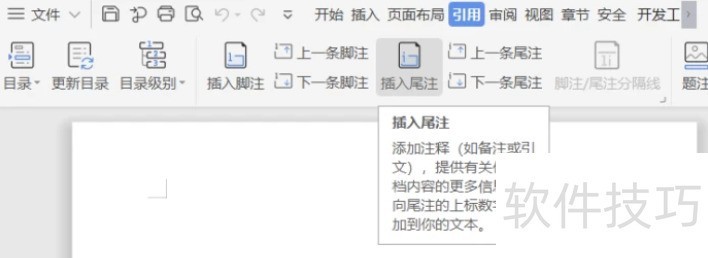
2、 然后选择“应用”尾注。
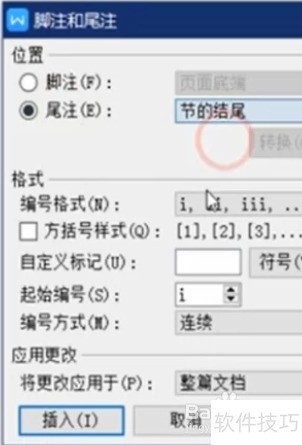
3、 应用后就会看到尾注在文档末尾生成了。
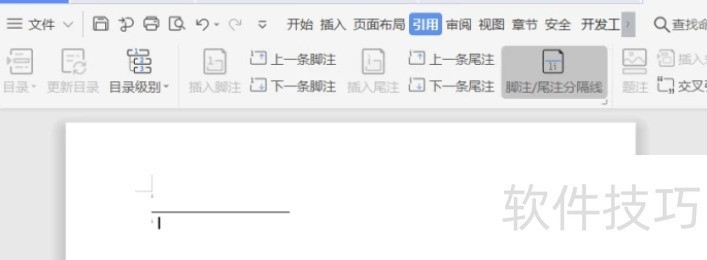
4、 参考文献是不会影响章节分布的,自动生成在文档末尾后依然不会对整个文档新增章节。
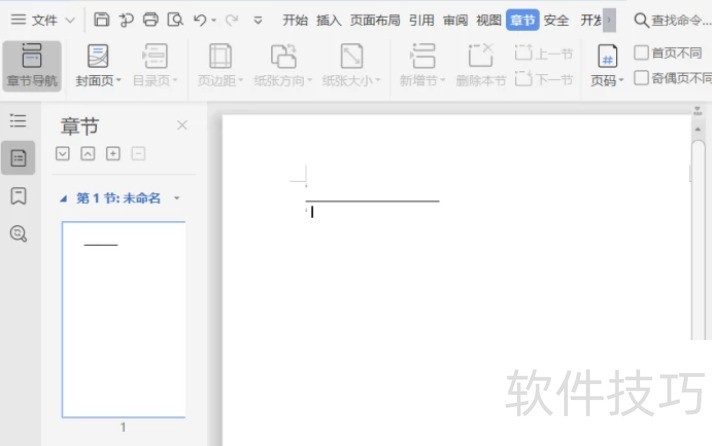
5、 参考文献和封面还有目录归为一个章节,不会影响后面文档的编写。
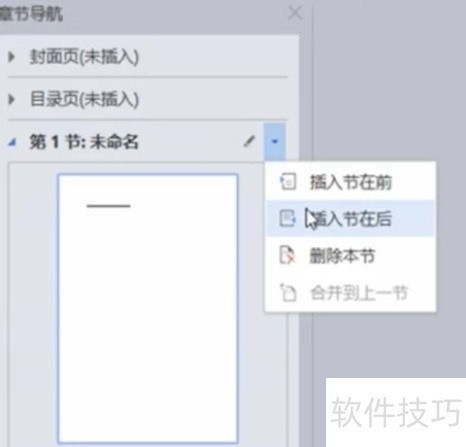
6、 然后我们需要找到目录后面的一章,使用鼠标将光标移到章节前面,点击功能选项”分隔符“下一页分隔符”,这样就可以把目录及目录之前分为一节,使用同样的方法将参考文献之后分为一节,然后把多余的空格删除。

7、 我们可以看到列文的节数改变了,但是参考文献依然不影响章节。
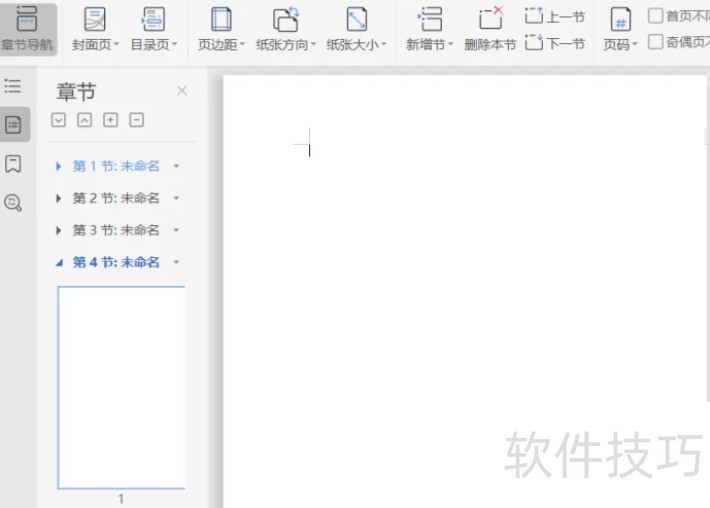
8、 接着找到参考文献所在的章节,选择点击合并到上一节,这样反复操作直到将中间部分合为一个章节就行。
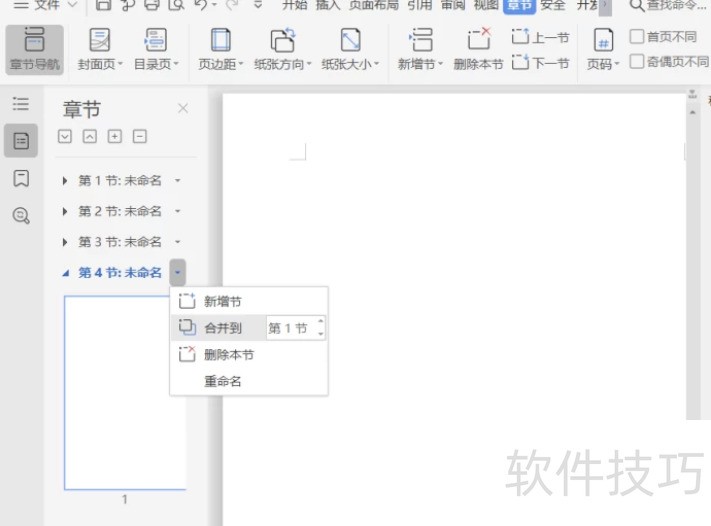
文章标题:WPS用尾注生成参考文献后怎么插入致谢和附录等
文章链接://www.hpwebtech.com/jiqiao/207132.html
为给用户提供更多有价值信息,ZOL下载站整理发布,如果有侵权请联系删除,转载请保留出处。
相关软件推荐
其他类似技巧
- 2024-08-21 17:06:02WPS表格中如何去掉空白区域的表格线
- 2024-08-21 17:02:02如何给WPS文档的背景添加渐变色
- 2024-08-21 17:01:02WPS怎么设置打印区域
- 2024-08-21 16:58:01WPS软件的文件怎么加密?
- 2024-08-21 16:57:02怎样用WPS表格制作九宫图?
- 2024-08-21 16:56:01wps文档怎么保存成图片
- 2024-08-21 16:54:02wps2016如何输入为图片
- 2024-08-21 16:53:02wps中不同工作表如何快速进行比对?
- 2024-08-21 16:52:01电脑如何永久关闭右下角的wps热点广告弹窗
- 2024-08-21 16:48:01wps的ppt如何绘制三十二角星的方法
金山WPS Office软件简介
WPS大大增强用户易用性,供用户根据特定的需求选择使用,并给第三方的插件开发提供便利。ZOL提供wps官方下载免费完整版。软件特性:办公, 由此开始新增首页, 方便您找到常用的办公软件和服务。需要到”WPS云文档”找文件? 不用打开资源管理器, 直接在 WPS 首页里打开就行。当然也少不了最近使用的各类文档和各种工作状... 详细介绍»









